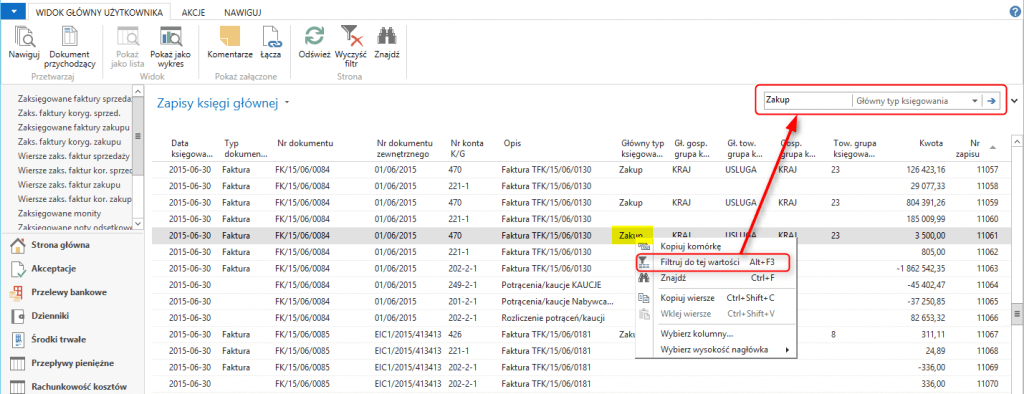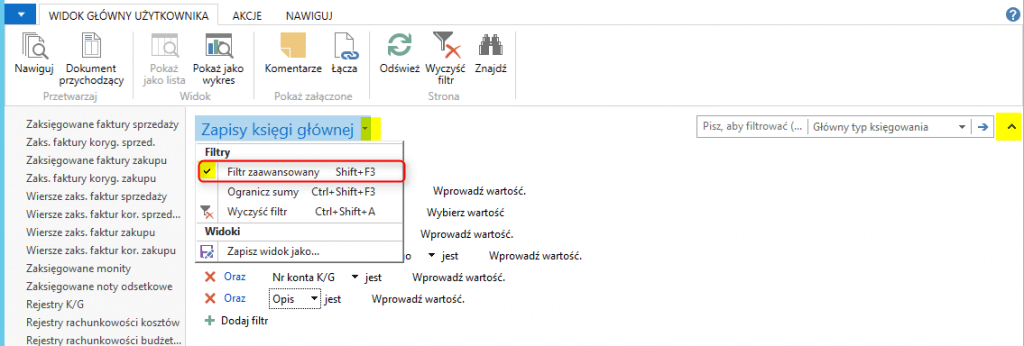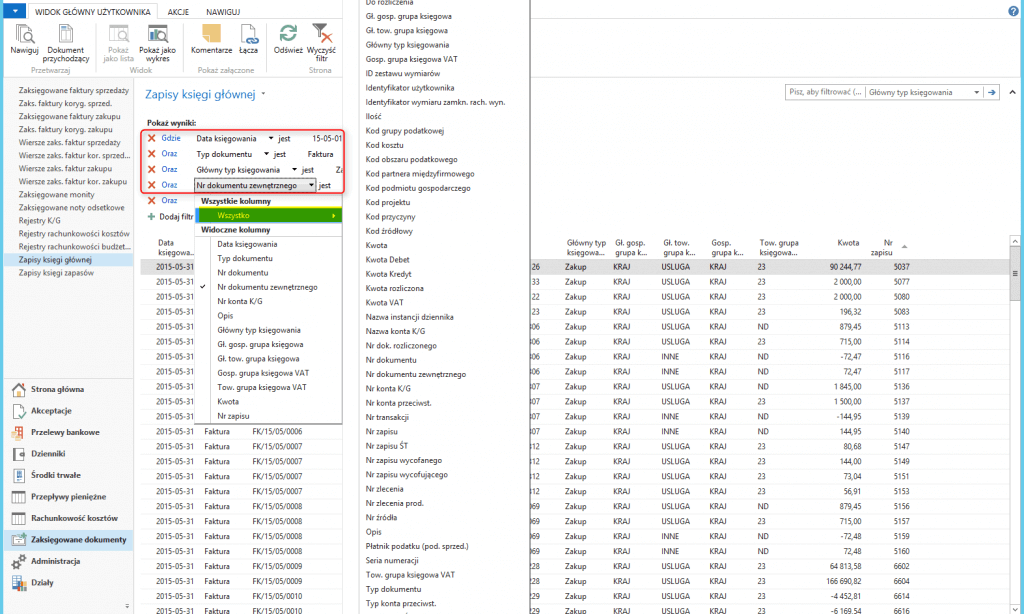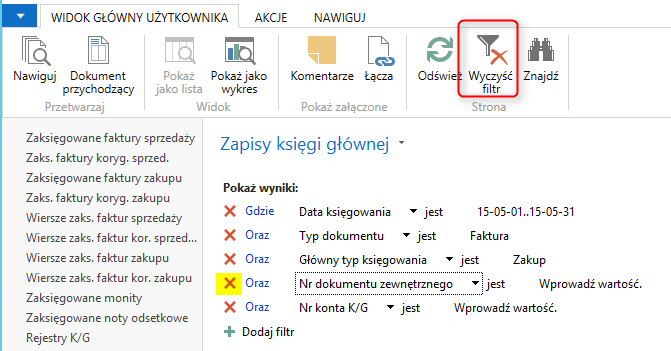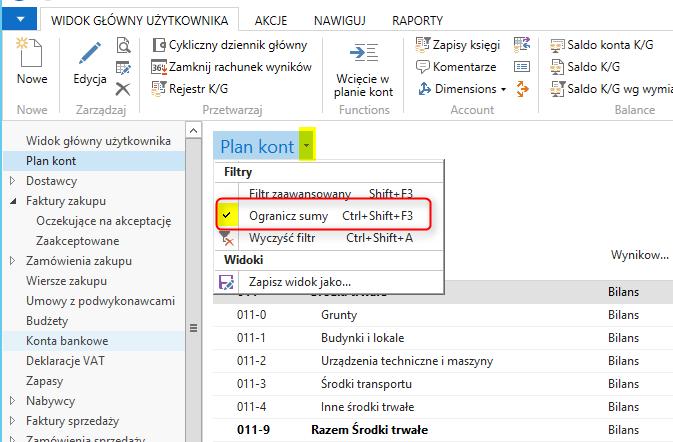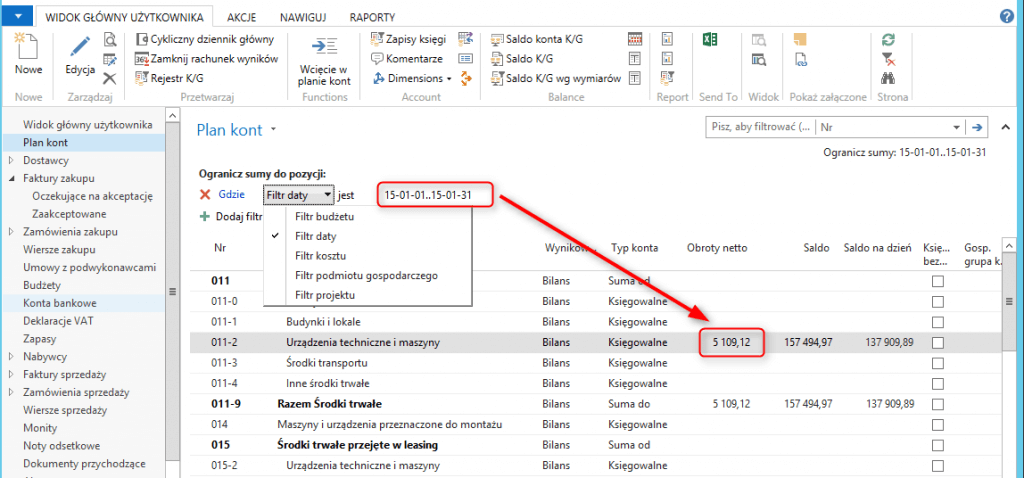- 23 października 2015
- Opublikowany w admin
- Kategoria Blog
1. SZYBKI FILTR (FILTR POLA)
Szybki filtr pozwala na filtrowanie wartości w każdej z kolumn, która jest widoczna w aktualnie otwartej liście. Po dodaniu lub usunięciu kolumny z aktualnego widoku, opcje filtru zostaną zmienione i dopasowane do widoku. Możliwe jest założenie tylko jednego szybkiego filtru do danej listy w tym samym czasie.
Pole szybkiego filtru znajduję się bezpośrednio nad listą:
Aby założyć filtr należy wpisać w to pole określone kryteria wyszukiwania, wskazać w jakiej kolumnie system ma wyszukiwać wartości i kliknąć ‘Enter’ lub strzałkę obok nazwy kolumny:
Możliwe jest także wskazanie konkretnej wartości na liście, po której system na filtrować (ma wskazać rekordy tylko z tą wartością). Aby to zrobić należy kliknąć prawym przyciskiem myszy na wartość i wybrać ‘Filtruj do tej wartości’ lub użyć skrótu ‘Alt+F3’:
System automatycznie utworzy szybki filtr nad listą z wskazaną wartością i określoną kolumną.
2. FILTR ZAAWANSOWANY
Filtry zaawansowane pozwalają na filtrowanie po jakiejkolwiek kolumnie znajdującej się w tabeli – nawet jeżeli nie jest ona widoczna na liście czy w oknie kolumn do wyświetlenia. Filtr zaawansowany jest dostępny z dwóch miejsc w widoku danej listy: nad listą – rozwijając pole Szybkiego Filtru, rozwijając nazwę listy i wybierając opcję ‘Filtr zaawansowany’.
Możliwe jest także zakładanie wielu filtrów do jednej listy:
Usuwanie filtrów następuje po wybraniu przycisku X (usuniecie pojedynczego filtra) lub po wybraniu z wstążki akcji ‘Wyczyść filtr’ (usuwa wszystkie filtry z listy).
3. FLOWFILTER – OGRANICZ SUMY
Służą one do określania zakresu danych uwzględnianych przez program przy obliczaniu zawartości pól dynamicznych (np. salda na planie kont).
Aby uruchomić ten rodzaj filtrów należy z funkcji umieszczonych po rozwinięciu nazwy tabeli wybrać opcję ‘Ogranicz sumy’. Aby ukryć to pole należy w tym samym miejscu odznaczyć tą opcję.
Ta funkcja pozwala na filtrowanie na podstawie pięciu różnych głównych filtrów. Najczęściej używanym jest Filtr Daty.
4. ZAPISYWANIE WIDOKÓW
Filtry pól i tabel odnoszą się zawsze do jednego okna. Przy wyświetlaniu tej samej tabeli w innym oknie nie jest stosowany filtr z poprzedniego okna. Filtr pozostaje aktywny w oknie do czasu jego usunięcia.
Jednak w sytuacji kiedy zawsze chcemy widzieć dany zestaw danych z określonej listy można wybrać polecenie ’Zapisz widok jako’. Wtedy filtrowane widoki zostaną zapisane w menu i zapamiętane przez system tylko dla użytkownika który je utworzył (ew. utworzone przez uprawnioną osobę mogą być definiowane dla całej roli).
5. DEFINIOWANIE WARUNKÓW FILTRÓW
a) Operatory
Aby definiować poprawne i logiczne filtry należy posiadać wiedzę dotyczącą warunków i operatorów używanych podczas filtrowania.
| Symbol | Znaczenie | Wyrażenie | Wyświetlane rekordy |
| = | Jest równy | 377 | Liczba 377 |
| .. | Przedział | 30..40..19941231o8..o9 | Liczby od 30 do 40Daty do 1994.12.31 włącznie. Dane ósmego i dziewiątego okresu obrachunkowego |
| | | Lub | 5|6 | Liczba 5 lub 6. Jeżeli istnieją obie liczby, zostaną wyświetlone obie |
| & | I | 5 & 6 | Liczby równe zarówno 5 jak i 6, tzn., żadne. (Symbol & nigdy nie jest stosowany samodzielnie i zawsze jest łączony, np. z < lub >) |
| <> | Różny od | <>0 | Wszystkie liczby różne od 0 |
| > | Większy | >100 | Liczby większe od 101 |
| >= | Większy lub równy | >=100 | Liczby większe lub równe 100 |
| < | Mniejszy | <100 | Liczby mniejsze od 100 |
| <= | Mniejszy lub równy | <=100 | Liczby mniejsze lub równe 100 |
| ? | Jeden nieznany znak | ?ewn | Słowa takie jak Zewn, Wewn, itp. |
| * | Ciąg nieznanych znaków | *A/S**A/SA/S* | Teksty zawierające ciąg A/STeksty, które kończą się na A/STeksty, które zaczynają się na A/S |
| ( ) | Obliczanie przed pozostałymi | 30|(>=10&< =20) | Liczby równe 30 lub zawierające się pomiędzy 10 a 20. |
| @ | Ignoruj wielkość liter w dalszej części poszukiwanego ciągu znaków | @firma | Firma, FIRMA lub firma. Bez tego operatora program znajduje tylko rekordy identyczne z tekstem podanym w filtrze, z uwzględnieniem dużych i małych liter. |
b) Data
Datę w Dynamics NAV wpisujemy w takim formacie, jaki został ustawiony w systemie Windows. W polach z datą można datę wpisać lub wybrać z kalendarza.
Daty możemy wpisywać także w skróconej formie:
| Przykład | Opis |
| 31 | Możemy pominąć rok i miesiąc wpisując tylko dzień. System dopisuje rok i miesiąc automatycznie z Daty Roboczej |
| D | Data bieżąca (z systemu Windows) |
| Da | Data robocza (ustawiona w NAV) |
| Po | Data z poniedziałku w tygodniu dla Daty Roboczej |
| W | Data z wtorku w tygodniu dla Daty Roboczej |
| Ś | Data z środy w tygodniu dla Daty Roboczej |
| C | Data z czwartku w tygodniu dla Daty Roboczej |
| Pi | Data z piątku w tygodniu dla Daty Roboczej |
| S | Data z soboty w tygodniu dla Daty Roboczej |
| N | Data z niedzieli w tygodniu dla Daty Roboczej |
System pozwala na wpisywanie dat jednym ciągiem, np. 20130831 lub z użyciem dowolnego separatora, np. 2013‑08-31, 2013.08.31, 2013/08/31, a nawet 2013*08/31.
Paulina Piłat
Acrebit SA
W dalszej części artykułu będą informacje o filtrach specjalnych.